excel工具列隱藏了怎樣弄出來
2020-12-31 18:00:44
excel工具列隱藏的解決辦法:1、開啟工具列隱藏的Excel表格,然後用滑鼠雙擊任一選單快速調出工具列;2、開啟工具列隱藏的Excel表格,然後右鍵選單欄空白區域,去掉「功能最小化」的勾選即可。

本文操作環境:Windows7系統,Microsoft Office Excel2010版本,Dell G3電腦。
推薦:《》
工具列被隱藏,主要是選擇了功能區最小化導致,可按如下兩種方法操作。
1、雙擊任一選單方法快速調出工具列
1)如下圖所示,選單欄下面無任何工具拉,右鍵選單欄空白區域
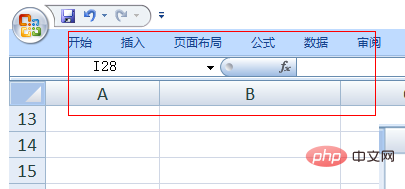
2)滑鼠雙擊其中任一個選單,工具列自動顯示,如下圖藍色部分。
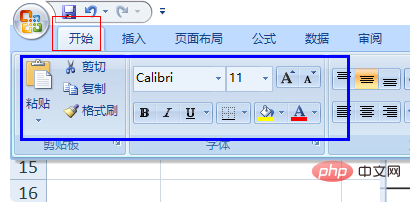
2、「功能區最小化」設定
1)同樣,如下圖所示選單欄下面無任何工具拉,右鍵選單欄空白區域
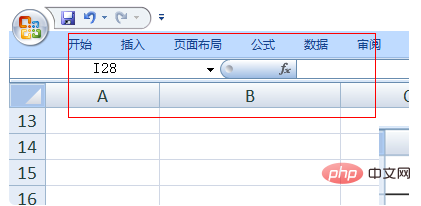
2)此時彈出視窗,「功能最小化」被勾選,如下圖所示
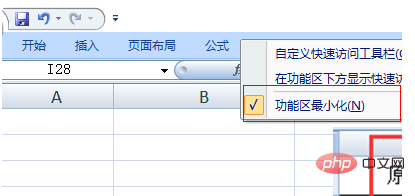
3)去掉步「功能最小化」的勾選,此時工具列去也全部顯示。
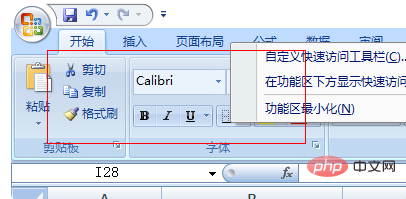
以上就是excel工具列隱藏了怎樣弄出來的詳細內容,更多請關注TW511.COM其它相關文章!